プロジェクトを管理する
このセクションでは、プロジェクトを正しい形で保持するために必要な管理方法について説明します。
プロジェクトフォルダをコピーまたは移動する
プロジェクトフォルダは、オペレーティングシステムで標準的にサポートされている方法で、ほかの場所へ移動したりコピーしたりすることができます。これにより、プロジェクトをほかのスタジオまたは設備に保管したり移動したりすることができます。
プロジェクトフォルダをコピーまたは移動するときには、次の事項に注意してください。
「素材を含む」を選択してプロジェクトを保存し、録音パスがプロジェクトフォルダ内の場所を参照している場合、この録音パスは相対的です。つまり、オーディオデータの録音パスはプロジェクトと共に移動するため、Finder 内でプロジェクトフォルダを移動したり、「別名で保存」コマンドを使うことができます。
現在のプロジェクトフォルダの外に録音パスを手動で設定した場合(「ファイル」>「プロジェクト設定」>「録音」>「Core Audio」>「レコーディングフォルダ」)、録音パスは絶対的です。つまり、「別名で保存」コマンドを使って新規プロジェクトとして保存したり、Finder 内でプロジェクトフォルダを移動したりしても、オーディオデータの録音パスは変更されません。これは、録音されたすべてのオーディオデータをプロジェクトフォルダの外で一個所にまとめる場合には重要です。
プロジェクトを整理する
プロジェクトフォルダに使われてないプロジェクトファイルがある場合は、「ファイル」>「プロジェクト」と選択し、「整理」コマンドを使用します。使われてないファイルが検出されると、以下のダイアログボックスが表示されます:
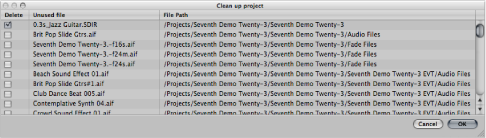
最初のカラムのチェックボックスを選択して、削除するファイルを選択します。削除するファイルの名前とパスが、最後の 2 つのカラムに表示されます。
最初のカラムのチェックボックスが選択されているファイルのみが削除されます。チェックされていないファイルは削除されずに残ります。
複数の行が選択されている場合、いずれかのチェックボックスを選択すると、選択したすべての行が新しい状態に(選択または選択解除のいずれかに)切り替わります。
メモ: 「整理」コマンドは、使用されていないファイル(ムービーファイル以外のすべてのファイルタイプ)のみを削除します。現在読み込まれているプロジェクトと、プロジェクトフォルダにあるほかのすべての Logic Pro プロジェクトファイルは、「整理」の対象から除外されます。これらのプロジェクトで使用されていないファイルだけが「整理」リストに表示されます。
プロジェクト設定を統合する
プロジェクトフォルダ内の正しいサブフォルダに含まれていないファイルがプロジェクトにある場合でも、「統合」コマンドを使用すると、自動的に標準のプロジェクトファイル構造に整えることができます。
「ファイル」>「プロジェクト」>「統合」と選択します(または、「プロジェクトの統合」キーコマンドを使います)。
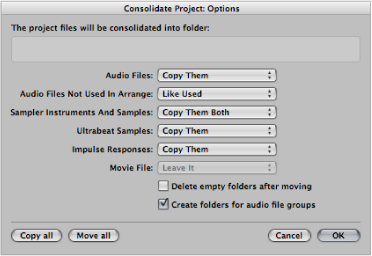
統合ダイアログボックスで、ファイルタイプに合わせてメニューオプションを選択し、既存のファイルを移動、保持、またはコピーします。
ウインドウの左下隅にある 2 つのボタンを使用して、プロジェクトを短時間で簡単に統合することができます。
すべてのメニュー項目をコピーオプションに設定する場合は、「すべてコピー」をクリックします。
すべてのメニュー項目を移動オプションに設定する場合は、「すべて移動」をクリックします。
「移動後に空のフォルダを削除」チェックボックスを選択すると、すべてのファイルをターゲットプロジェクトに移した後、空になったソースプロジェクト内のフォルダが削除されます。
「オーディオファイルのグループ用のフォルダを作成」チェックボックスを選択すると、すべてのファイルをターゲットプロジェクトに移した後、ターゲットプロジェクト内の「Audio Files」サブフォルダにグループフォルダが作成されます。
グループは、最初にソースプロジェクトのオーディオビンに作成する必要があります。オーディオビンでファイルをグループ化するを参照してください。
最後に「OK」をクリックします。